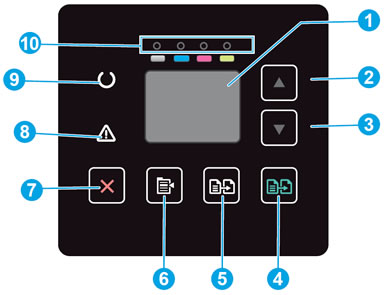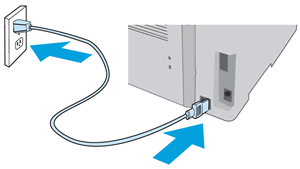Этот документ относится к МФУ HP Color LaserJet Pro MFP M180n.
В следующих разделах описываются состояния ошибок, обозначаемых мигающими индикаторами на панели управления, а также предоставляются решения для каждой проблемы. Определите последовательность мигающих индикаторов на панели управления, затем выполните действие по устранению той или иной проблемы.
-
Панель индикаторов
-
Кнопка со стрелкой вверх
-
Кнопка со стрелкой вниз
-
Кнопка «Начать цветное копирование»
-
Кнопка «Начать черно-белое копирование»
-
Кнопка «Настройка копирования»
-
Кнопка Отмена
-
Индикатор предупреждения
-
Индикатор «Готовность»
-
Индикаторы расходных материалов
Рис. : Панель управления с кнопками и световыми индикаторами
Отображается Er/01 и мигает индикатор «Внимание»
Сообщение об ошибке Er/01 означает, что входной лоток пуст.
Рис. : Индикатор «Внимание» мигает

Для устранения этой ошибки загрузите бумагу во входной лоток. Дополнительные сведения о загрузке бумаги см. в разделе Загрузка бумаги и конвертов.
Отображается Er/02 и мигает индикатор «Внимание»
Сообщение об ошибке Er/02 указывает, что дверца отсека картриджей с тонером открыта или закрыта не полностью.
Рис. : Индикатор «Внимание» мигает

Чтобы устранить ошибку, откройте дверцу отсека картриджей, затем полностью закройте ее.
Рис. : Закрытие дверцы отсека картриджей с тонером

Отображается Er/03 и мигает индикатор «Внимание»
Сообщение об ошибке Er/03 указывает на проблемы с подачей бумаги из входного лотка.
Рис. : Индикатор «Внимание» мигает

Отображается ошибка Er/04, Er/05 или Er/06, и мигает индикатор «Внимание»
Сообщение об ошибкеEr/04, Er/05 или Er/06 показывает, что в принтере замялась бумага.
Рис. : Индикатор «Внимание» мигает

Для устранения этой проблемы найдите и извлеките любую замятую бумагу из принтера или перезагрузите принтер, если в принтере нет замятой бумаги. Более подробные сведения об устранении неполадок см. в разделе Ошибка замятия бумаги.
Отображается сообщение об ошибке Er/07, мигает индикатор «Внимание» и загорается индикатор «Расходные материалы»
Сообщение об ошибке Er/07 указывает, что картридж с тонером отсутствует или установлен неправильно.
Рис. : Индикатор Внимание мигает, а индикатор «Расходные материалы» горит
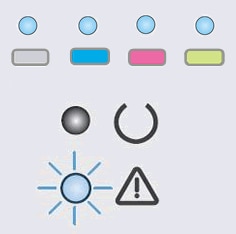
Для устранения этой проблемы установите отсутствующий картридж с тонером.
Шаг 1. Осмотрите область картриджей с тонером
Откройте дверцу отсека картриджей и извлеките картриджи с тонером.
-
Если картридж с тонером отсутствует, установите отсутствующий картридж с тонером.
-
Если картриджи с тонером установлены в принтере, возможно, они установлены неправильно. Извлеките картриджи с тонером, затем повторно установите их.
Дополнительные сведения об извлечении и повторной установки картриджей с тонером см. в разделе Замена картриджа с тонером.
Выполните попытку печати. Если ошибка не устранена, перейдите к следующему шагу.
Шаг 2. Сервисное обслуживание принтера
Если вы выполнили все приведенные выше действия, но проблема сохранилась, перейдите к разделу Сервисное обслуживание принтера в конце этого документа.
Отображается ошибка Er/08 или Er/10, мигает индикатор «Внимание» и загорается индикатор «Расходные материалы»
Ошибка Er/08 указывает на очень низкий уровень тонера в картридже. Ошибка Er/10 указывает на очень низкий уровень тонера в нескольких картриджах.
Рис. : Индикатор Внимание мигает, а индикатор «Расходные материалы» горит
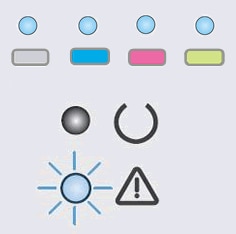
Для устранения проблемы нажмите кнопку Начать цветное копирование

-
Если качество печати кажется приемлемым, можно не заменять картриджи с тонером, пока качество печати не станет неприемлемым.
-
Если качество печати является неприемлемым, замените картридж или картриджи с низким уровнем тонера, обозначенные индикатором или индикаторами Расходные материалы.
Шаг 1. Замените картридж с тонером
Замените картридж или картриджи, обозначенные индикаторами Расходные материалы новыми картриджами. Более подробные сведения можно найти в разделе Замена картриджа с тонером.
Если ошибка не устранена, перейдите к следующему шагу.
Шаг 2. Сервисное обслуживание принтера
Если вы выполнили все приведенные выше действия, но проблема сохранилась, перейдите к разделу Сервисное обслуживание принтера в конце этого документа.
Отображается ошибка Er/11, Er/13, Er/14, Er/16, Er/17, Er/19 или Er/20, мигают индикаторы «Внимание» и «Расходные материалы»
Сообщения об ошибке могут появляться по одной из следующих причин:
-
Er/11 или Er/13: один или несколько картриджей с тонером несовместимы с принтером.
-
Er/14 или Er/16: один или несколько картриджей с тонером были защищены на другом принтере.
-
Er/17 или Er/19: один или несколько картриджей с тонером являются несанкционированными расходными материалами.
-
Er/20: неисправен датчик картриджа с тонером.
Рис. : Индикаторы «Внимание» и «Расходные материалы» мигают

Чтобы устранить эту ошибку, замените картридж с тонером новым.
Шаг 1. Замените картридж с тонером
Замените картридж или картриджи с тонером, обозначенные мигающими индикаторами Расходные материалы на новые. Более подробные сведения можно найти в разделе Замена картриджа с тонером.
Выполните попытку печати. Если ошибка не устранена, перейдите к следующему шагу.
Шаг 2. Сервисное обслуживание принтера
Если вы выполнили все приведенные выше действия, но проблема сохранилась, перейдите к разделу Сервисное обслуживание принтера в конце этого документа.
Отображается Er/25 и мигает индикатор «Внимание»
Сообщение об ошибке Er/25 указывает, что размер загруженной бумаги не подходит для задания печати.
Рис. : Индикатор «Внимание» мигает

Отображаются сообщения об ошибке Er/26, Er/30 – Er/79, мигает индикатор «Внимание», или горят индикаторы «Внимание» и «Готовность»
Сообщения об ошибке Er/26, Er/30 – Er/79 показывают, что принтер находится в состоянии ошибки.
Рис. : Индикаторы «Внимание» и «Готовность» горят
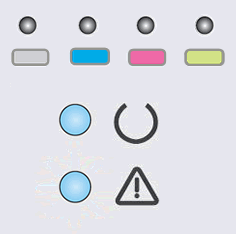
Для устранения проблемы нажмите кнопку Начать цветное копирование

Если ошибка сохраняется, выполните следующие шаги.
Шаг 1. Перезапустите принтер
Перезапуск принтера может устранить состояние ошибки.
-
Когда принтер включен, отсоедините от него кабель питания.
-
Отсоедините кабель питания от источника питания.
-
Подождите 60 секунд.
-
Снова подключите кабель питания к электрической розетке и принтеру.
Примечание.
Компания HP рекомендует подключать принтер напрямую к электрической розетке.
Если ошибка не устранена, перейдите к следующему шагу.
Шаг 2. Обновите микропрограмму принтера
HP регулярно выпускает обновления для принтеров. Обновление микропрограммы принтера может устранить проблему. Дополнительные сведения о загрузке и установке микропрограмм см. в разделе Обновлению микропрограммы принтера.
Если ошибка не устранена, перейдите к следующему шагу.
Шаг 3. Сервисное обслуживание принтера
Если вы выполнили все приведенные выше действия, но проблема сохранилась, перейдите к разделу Сервисное обслуживание принтера в конце этого документа.
Отображается Er/81 и мигает индикатор «Внимание»
Сообщение об ошибке Er/81 показывает, что загружена неправильная микропрограмма.
Рис. : Индикатор «Внимание» мигает

Чтобы решить эту проблему, загрузите правильную микропрограмму. Дополнительные сведения о загрузке и установке микропрограмм см. в разделе Обновлению микропрограммы принтера.
Отображается ошибка Er/90, Er/91 или Er/92, и мигает индикатор «Внимание»
Сообщения об ошибке могут появляться по одной из следующих причин:
-
Er/90: не пройдена диагностика кабеля механизма печати.
-
Er/91: не пройдена диагностика кабеля сканера.
-
Er/92: не пройдена диагностика кабеля панели управления.
Рис. : Индикатор «Внимание» мигает

Шаг 1. Устраните ошибку
Чтобы устранить эту проблему, нажмите кнопку Начать черно-белое копирование
Если ошибка не устранена, перейдите к следующему шагу.
Шаг 2. Сервисное обслуживание принтера
Если вы выполнили все приведенные выше действия, но проблема сохранилась, перейдите к разделу Сервисное обслуживание принтера в конце этого документа.
Отображается Go/01 и мигает индикатор «Внимание»
Сообщение об ошибке Go/01 указывает, что принтер работает в режиме ручной подачи бумаги.
Рис. : Индикатор «Внимание» мигает

Чтобы решить эту проблему, загрузите во входной лоток бумагу, тип и размер которой соответствует заданию печати, и нажмите кнопку Начать цветное копирование

Отображается Go/02 и мигает индикатор «Внимание»
Сообщение об ошибке Go/02 показывает, что принтер обрабатывает задание двусторонней печати, осуществляемой вручную, и не может завершить задание печати, пока не будет загружен входной лоток.
Рис. : Индикатор «Внимание» мигает

Чтобы завершить задание печати, выньте стопку напечатанных листов из выходного лотка, затем загрузите ее в принтер напечатанной стороной вниз и верхним краем к принтеру. Нажмите кнопку Начать цветное копирование

Отображается Go/03 и мигает индикатор «Внимание»
Сообщение об ошибке Go/03 показывает, что задание печати не соответствует текущим настройкам печати.
Рис. : Индикатор «Внимание» мигает

Для устранения этой проблемы загрузите во входной лоток бумагу правильного размера или измените параметры печати в соответствии с заданием.
Все индикаторы выключены, принтер не отвечает
Такое случается, когда принтер выключен или возникла проблема блока питания.
Шаг 1. Включите принтер
Нажмите кнопку питания для включения принтера.
Если принтер не включается, перейдите к следующему шагу.
Шаг 2. Убедитесь, что принтер подключен к сети электропитания
Убедитесь, что кабель питания подключен в разъем на задней панели принтера и к электрической розетке.
-
Убедитесь, что кабель питания надежно подсоединен к разъему питания на принтере, затем убедитесь, что кабель питания подсоединен к электрической розетке.
Рис. : Подключение кабеля питания
-
Включите принтер.
Если принтер не включается, перейдите к следующему шагу.
Шаг 3. Подключите вилку кабеля питания принтера напрямую в электрическую розетку
При использовании сетевого фильтра, удлинительного кабеля или сетевого фильтра подключите вилку кабеля питания принтера напрямую в электрическую розетку, чтобы проверить правильность работы источника питания.
-
Отсоедините кабель питания от сетевых фильтров, удлинительных кабелей или фильтров бросков напряжения.
-
Вставьте вилку кабеля питания в розетку.
-
Включите принтер.
Если принтер не включается, перейдите к следующему шагу.
Шаг 4. Убедитесь в том, что настенная розетка работает
Убедитесь, что розетка, к которой подключен принтер, работает.
-
Отсоедините кабель питания от электрической розетки.
-
Подключите к розетке другое устройство, чтобы проверить ее исправность.
-
Если розетка электросети не работает, подключите принтер в другую исправную розетку.
-
Если розетка электросети работает, но принтер не включается, переходите к следующему шагу.
-
Если принтер не включается, перейдите к следующему шагу.
Шаг 5. Проверьте питание, используя совместимый кабель питания от другого принтера
При наличии кабеля от другого устройства, совместимого с данным принтером, воспользуйтесь им и повторите действия по проверке питания.
-
Если принтер не включается при использовании другого шнура питания, переходите к следующему шагу по сервисному обслуживанию принтера.
-
Если принтер включается при использовании другого шнура, это означает, что причина проблемы связана с первым шнуром. Обратитесь в HP для замены кабеля питания.
Нажмите ссылку Обращение в службу поддержки на этой странице, чтобы ознакомиться с дополнительными вариантами поддержки.
Шаг 6. Сервисное обслуживание принтера
Если вы выполнили все приведенные выше действия, но проблема сохранилась, перейдите к разделу Сервисное обслуживание принтера в конце этого документа.
Сервисное обслуживание принтера
Проведите сервисное обслуживание или замените устройство HP, если выполнение всех вышеуказанных действий не помогло устранить проблему.
Перейдите на веб-страницу Обращение в службу поддержки клиентов HP, чтобы запланировать ремонт или замену устройства. Если вы находитесь в стране Азиатско-Тихоокеанского региона, вы будете направлены в местный сервисный центр в вашей стране/регионе.
Для проверки состояния гарантии перейдите на веб-страницу Проверка гарантии на устройства HP. За ремонт устройств после окончания гарантийного срока может взиматься оплата.
This document is for HP Color LaserJet Pro MFP M180n printers.
The following sections describe error conditions with blinking (flashing) lights displayed on the control panel, followed by solutions for each error. Find the blinking light pattern that displays on the control panel, and then follow the steps to resolve the issue.
Figure : Control panel with buttons and lights indicated
-
LED display
-
Up arrow button
-
Down arrow button
-
Start Color Copy button
-
Start Mono Copy button
-
Copy Setup button
-
Cancel button
-
Attention light
-
Ready light
-
Supply lights
An Er/01 error message indicates the input tray is empty.
Figure : The Attention light blinks
To resolve the error, load paper into the input tray. For more information about loading paper, go to Loading Paper, Envelopes.
An Er/02 error message indicates that the toner cartridge door is open or not closed completely.
Figure : The Attention light blinks
To resolve the error, open the toner cartridge door, and then close it completely.
Figure : Closing the toner cartridge door
An Er/03 error message indicates a paper feed issue from the input tray.
Figure : The Attention light blinks
An Er/04, Er/05, or Er/06 error message indicates paper is jammed inside the printer.
Figure : The Attention light blinks
To resolve the issue, find and clear the printer of any jammed paper, or reset the printer if the printer has no jammed paper. For detailed troubleshooting, go to Paper Jam Error.
An Er/07 error message indicates the toner cartridge is missing or not installed correctly.
Figure : The Attention light blinks and the Supplies lights are on
To resolve the issue, install the missing toner cartridge.
Open the toner cartridge door, and then check the toner cartridges.
-
If a toner cartridge is missing, install the missing toner cartridge.
-
If the toner cartridges are in the printer, they might not be installed correctly. Remove the toner cartridges, and then reinstall them.
Try to print. If the error persists, continue to the next step.
If you have completed all the previous steps and the issue persists, continue to the Service the printer section at the end of this document.
An Er/08 error message indicates that a toner cartridge is very low. An Er/10 error message indicates that multiple toner cartridges are very low.
Figure : The Attention light blinks and the Supplies lights are on
To resolve the issue, press the Start Color Copy button
or the Start Mono Copy button
to continue printing with the current toner cartridge.
-
If the print quality is acceptable, you do not need to replace the toner cartridges until print quality is unacceptable.
-
If the print quality is unacceptable, replace the low toner cartridge or cartridges indicated by the Supplies light or lights.
If you have completed all the previous steps and the issue persists, continue to the Service the printer section at the end of this document.
Er/08 or Er/10 displays, the Attention light blinks, the Supplies lights are on
The error messages might display for one of the following reasons:
-
Er/11 or Er/13: One or more toner cartridges are not compatible with the printer.
-
Er/14 or Er/16: One or more toner cartridges have been protected on another printer.
-
Er/17 or Er/19: One or more toner cartridges are an unauthorized supply.
-
Er/20: The toner cartridge sensor is in error.
Figure : The Attention and Supplies lights blink
To resolve the error, replace the toner cartridge with a new toner cartridge.
If you have completed all the previous steps and the issue persists, continue to the Service the printer section at the end of this document.
Er/26, Er/30 to Er/79displays, the Attention blinks, or the Attention and Ready lights are on
An Er/26, Er/30 to Er/79 error message indicates that the printer is in an error state.
Figure : The Attention and Ready lights are on
To resolve the issue, press the Start Color Copy button
or the Start Mono Copy button
to continue.
If the error persists, continue with these steps.
-
With the printer turned on, disconnect the power cord from the printer.
-
Unplug the power cord from the power source.
-
Wait 60 seconds.
-
Reconnect the power cord to a wall outlet and to the printer.
NOTE:
HP recommends plugging the printer directly into a wall outlet.
If the error persists, continue to the next step.
If you have completed all the previous steps and the issue persists, continue to the Service the printer section at the end of this document.
Er/90, Er/91, or Er/92 displays, the Attention light blinks
The error messages might display for one of the following reasons:
-
Er/90: The print engine cable diagnostics did not pass.
-
Er/91: The scanner cable diagnostics did not pass.
-
Er/92: The control panel cable diagnostics did not pass.
Figure : The Attention light blinks
Step 1: Clear the error
To resolve the issue, press the Start Mono Copy button
to continue.
If the error persists, continue to the next step.
If you have completed all the previous steps and the issue persists, continue to the Service the printer section at the end of this document.
Go/01 displays, the Attention light blinks
A Go/01 error message indicates the printer is in a manual paper feed mode.
Figure : The Attention light blinks
To resolve the issue, load the correct paper type and size for the print job in the input tray, and then press the Start Color Copy button
or the Start Mono Copy button
to continue.
Go/02 displays, the Attention light blinks
A Go/02 error message indicates the printer is processing a manual duplexing print job and cannot complete the print job until the input tray is loaded.
Figure : The Attention light blinks
To finish the print job, remove the stack of printed pages from the output tray, and then load the stack with the printed side facing down and the top edge of the stack into the printer. Press the Start Color Copy button
or the Start Mono Copy button
to print the second sides.
Go/03 displays, the Attention light blinks
A Go/03 error message indicates the print job is different from the current print settings.
Figure : The Attention light blinks
To resolve the issue, load the correct size paper in the input tray, or change the print settings to match the print job.
All the lights are off, and the printer does not respond
This condition occurs when the printer is turned off or there is an issue with the power supply.
Step 2: Make sure the printer is plugged in
Make sure the power cord is connected to the rear of the printer and plugged into an electrical outlet.
-
Make sure the power cord is inserted securely into the printer power connection, and then make sure the power cord is plugged into the electrical outlet.
Figure : Connecting the power cord
-
Turn on the printer.
If the printer does not turn on, continue to the next step.
-
Unplug the power cord from any surge protector, extension cable, or power strip.
-
Plug the power cord directly into a wall outlet.
-
Turn on the printer.
If the printer does not turn on, continue to the next step.
Step 4: Make sure the electrical outlet works
Make sure the electrical outlet the printer is plugged into is providing power.
-
Unplug the power cord from the electrical outlet.
-
Plug another appliance into the electrical outlet to make sure the outlet works.
-
If the electrical outlet does not work, plug the printer into another outlet that does work.
-
If the electrical outlet works, but the printer still does not turn on, continue to the next step.
-
If the printer does not turn on, continue to the next step.
Step 5: Test the power with a compatible power cord from a different printer
If you have another available power cord that is compatible with your printer, use the alternate cord to repeat the steps to test the power.
-
If the printer does not turn on with the alternate power cord, continue to the next step to service the printer.
-
If the printer turns on with the alternate power cord, the original power cord caused the issue. Contact HP to replace the power cord.
Click Contact Support on this page for more support options.
If you have completed all the previous steps and the issue persists, continue to the Service the printer section at the end of this document.
Service or replace your HP product if the issue persists after completing all the preceding steps.
Go to Contact HP Customer Support to schedule a product repair or replacement. If you are in Asia Pacific, you will be directed to a local service center in your area.
To confirm your warranty status, go to HP Product Warranty Check. Repair fees might apply for out-of-warranty products.
This document is for HP Color LaserJet Pro MFP M180n printers.
The following sections describe error conditions with blinking (flashing) lights displayed on the control panel, followed by solutions for each error. Find the blinking light pattern that displays on the control panel, and then follow the steps to resolve the issue.
Figure : Control panel with buttons and lights indicated
-
LED display
-
Up arrow button
-
Down arrow button
-
Start Color Copy button
-
Start Mono Copy button
-
Copy Setup button
-
Cancel button
-
Attention light
-
Ready light
-
Supply lights
An Er/01 error message indicates the input tray is empty.
Figure : The Attention light blinks
To resolve the error, load paper into the input tray. For more information about loading paper, go to Loading Paper, Envelopes.
An Er/02 error message indicates that the toner cartridge door is open or not closed completely.
Figure : The Attention light blinks
To resolve the error, open the toner cartridge door, and then close it completely.
Figure : Closing the toner cartridge door
An Er/03 error message indicates a paper feed issue from the input tray.
Figure : The Attention light blinks
An Er/04, Er/05, or Er/06 error message indicates paper is jammed inside the printer.
Figure : The Attention light blinks
To resolve the issue, find and clear the printer of any jammed paper, or reset the printer if the printer has no jammed paper. For detailed troubleshooting, go to Paper Jam Error.
An Er/07 error message indicates the toner cartridge is missing or not installed correctly.
Figure : The Attention light blinks and the Supplies lights are on
To resolve the issue, install the missing toner cartridge.
Open the toner cartridge door, and then check the toner cartridges.
-
If a toner cartridge is missing, install the missing toner cartridge.
-
If the toner cartridges are in the printer, they might not be installed correctly. Remove the toner cartridges, and then reinstall them.
Try to print. If the error persists, continue to the next step.
If you have completed all the previous steps and the issue persists, continue to the Service the printer section at the end of this document.
An Er/08 error message indicates that a toner cartridge is very low. An Er/10 error message indicates that multiple toner cartridges are very low.
Figure : The Attention light blinks and the Supplies lights are on
To resolve the issue, press the Start Color Copy button
or the Start Mono Copy button
to continue printing with the current toner cartridge.
-
If the print quality is acceptable, you do not need to replace the toner cartridges until print quality is unacceptable.
-
If the print quality is unacceptable, replace the low toner cartridge or cartridges indicated by the Supplies light or lights.
If you have completed all the previous steps and the issue persists, continue to the Service the printer section at the end of this document.
Er/08 or Er/10 displays, the Attention light blinks, the Supplies lights are on
The error messages might display for one of the following reasons:
-
Er/11 or Er/13: One or more toner cartridges are not compatible with the printer.
-
Er/14 or Er/16: One or more toner cartridges have been protected on another printer.
-
Er/17 or Er/19: One or more toner cartridges are an unauthorized supply.
-
Er/20: The toner cartridge sensor is in error.
Figure : The Attention and Supplies lights blink
To resolve the error, replace the toner cartridge with a new toner cartridge.
If you have completed all the previous steps and the issue persists, continue to the Service the printer section at the end of this document.
Er/26, Er/30 to Er/79displays, the Attention blinks, or the Attention and Ready lights are on
An Er/26, Er/30 to Er/79 error message indicates that the printer is in an error state.
Figure : The Attention and Ready lights are on
To resolve the issue, press the Start Color Copy button
or the Start Mono Copy button
to continue.
If the error persists, continue with these steps.
-
With the printer turned on, disconnect the power cord from the printer.
-
Unplug the power cord from the power source.
-
Wait 60 seconds.
-
Reconnect the power cord to a wall outlet and to the printer.
NOTE:
HP recommends plugging the printer directly into a wall outlet.
If the error persists, continue to the next step.
If you have completed all the previous steps and the issue persists, continue to the Service the printer section at the end of this document.
Er/90, Er/91, or Er/92 displays, the Attention light blinks
The error messages might display for one of the following reasons:
-
Er/90: The print engine cable diagnostics did not pass.
-
Er/91: The scanner cable diagnostics did not pass.
-
Er/92: The control panel cable diagnostics did not pass.
Figure : The Attention light blinks
Step 1: Clear the error
To resolve the issue, press the Start Mono Copy button
to continue.
If the error persists, continue to the next step.
If you have completed all the previous steps and the issue persists, continue to the Service the printer section at the end of this document.
Go/01 displays, the Attention light blinks
A Go/01 error message indicates the printer is in a manual paper feed mode.
Figure : The Attention light blinks
To resolve the issue, load the correct paper type and size for the print job in the input tray, and then press the Start Color Copy button
or the Start Mono Copy button
to continue.
Go/02 displays, the Attention light blinks
A Go/02 error message indicates the printer is processing a manual duplexing print job and cannot complete the print job until the input tray is loaded.
Figure : The Attention light blinks
To finish the print job, remove the stack of printed pages from the output tray, and then load the stack with the printed side facing down and the top edge of the stack into the printer. Press the Start Color Copy button
or the Start Mono Copy button
to print the second sides.
Go/03 displays, the Attention light blinks
A Go/03 error message indicates the print job is different from the current print settings.
Figure : The Attention light blinks
To resolve the issue, load the correct size paper in the input tray, or change the print settings to match the print job.
All the lights are off, and the printer does not respond
This condition occurs when the printer is turned off or there is an issue with the power supply.
Step 2: Make sure the printer is plugged in
Make sure the power cord is connected to the rear of the printer and plugged into an electrical outlet.
-
Make sure the power cord is inserted securely into the printer power connection, and then make sure the power cord is plugged into the electrical outlet.
Figure : Connecting the power cord
-
Turn on the printer.
If the printer does not turn on, continue to the next step.
-
Unplug the power cord from any surge protector, extension cable, or power strip.
-
Plug the power cord directly into a wall outlet.
-
Turn on the printer.
If the printer does not turn on, continue to the next step.
Step 4: Make sure the electrical outlet works
Make sure the electrical outlet the printer is plugged into is providing power.
-
Unplug the power cord from the electrical outlet.
-
Plug another appliance into the electrical outlet to make sure the outlet works.
-
If the electrical outlet does not work, plug the printer into another outlet that does work.
-
If the electrical outlet works, but the printer still does not turn on, continue to the next step.
-
If the printer does not turn on, continue to the next step.
Step 5: Test the power with a compatible power cord from a different printer
If you have another available power cord that is compatible with your printer, use the alternate cord to repeat the steps to test the power.
-
If the printer does not turn on with the alternate power cord, continue to the next step to service the printer.
-
If the printer turns on with the alternate power cord, the original power cord caused the issue. Contact HP to replace the power cord.
Click Contact Support on this page for more support options.
If you have completed all the previous steps and the issue persists, continue to the Service the printer section at the end of this document.
Service or replace your HP product if the issue persists after completing all the preceding steps.
Go to Contact HP Customer Support to schedule a product repair or replacement. If you are in Asia Pacific, you will be directed to a local service center in your area.
To confirm your warranty status, go to HP Product Warranty Check. Repair fees might apply for out-of-warranty products.
Спустя какое-то время любая оргтехника начинает сбоить во время работы. Это также касается лазерных принтеров и МФУ Hawlett-Packard (HP). К счастью, данные устройства оснащены средством самодиагностики, которое информирует потребителя о возникшей проблеме. Вывод информации может осуществляться различными способами: специфическим миганием светодиодных индикаторов, появлением специальных кодов на сегментном дисплее, отображением информационных сообщений с кодом и описанием ошибки, а также вывод кода ошибки на персональный компьютер. В этой статье мы представим самые популярные коды ошибок лазерных принтеров HP с их расшифровкой и рекомендациями по устранению.
Коды ошибок лазерных принтеров и МФУ HP
Первое, что нужно знать, так это то, что ошибки работы оргтехники делятся на несколько видов. Есть коды ошибок обычного информационного характера, которые просто показывают потребителю, что в данный момент делает печатающее устройство. Например, 00 READY ON LINE с кодом 10001 указывает лишь на то, что печатающее устройство готово к работе. В свою очередь, предупреждающие или сервисные коды ошибок HP, как правило, информируют о скором окончании онера, либо о том, что пора заменить какой-либо расходник. Страшнее всего, когда на дисплее принтера HP, появляется код критической ошибки. Возникновение подобного сообщения, обычно указывает на серьезную проблему с печатающим устройством (к примеру, поломка механизма протяжки бумаги, привода или блока лазера).
Быстрее всего узнать о возникшей проблеме можно по светодиодным индикаторам. В зависимости от их состояния можно приблизительно определить, что произошло с печатающим аппаратом. В частности, речь идет о следующем (пример взят из официального мануала HP LaserJet Pro M1132, M12a, M12w, P1102, P1102s, P1102w, P1106, P1108, P1109 и P1109w):
- Постоянно мигает индикатор Wi-Fi (беспроводной связи или локальной сети). Указывает на то, что принтер не может подключиться к сети. Нужно перенастроить параметры подключения, либо заменить модуль Wi-Fi.
- Постоянно мигает светодиод индикатора ошибки. Таким образом, устройство предупреждает о проблеме с тонер-картриджем. Также может указывать на то, что открыта верхняя крышка или на образования замятия бумаги/постороннего предмета.
- Постоянно горят два индикатора (обычно, это светодиод готовности и ошибки). Указывает на возникновение критической ошибки. Лучше всего не искать причину, а сразу обратиться в сервисный центр.
Кроме того, если после нажатия кнопки включения, ни один светодиод не загорается и принтер также не осуществляет пуск, то, скорее всего, возникли проблемы с блоком питания печатающего устройства. Далее представим таблицы с самыми популярными кодами ошибок принтеров HP.
Основные группы кодов ошибок лазерных принтеров HP
|
Код ошибки принтера HP |
Расшифровка |
Описание |
|
HP 10XXX |
Обычные сообщения информационного характера. |
Такие коды сообщают о готовности работы принтера, об отсутствии подключения (HP 10002) и т.д. |
|
HP 102XX |
Информационные сообщения о том, что устройство нуждается в обслуживании. |
Например, информирует об окончании тонера в картридже, а также о том, что пора заменить расходный материал. |
|
HP 11XXX |
Предупреждающие сообщения, касающиеся загрузки бумаги. |
Выводятся, когда в одном или нескольких лотках отсутствует бумажный носитель. Также может указывать на некорректность выставленного размера бумаги. |
|
HP 12XYY |
Серия кодов для лотков подачи бумаги. |
Указывают на наличие/отсутствие бумаги, а также на различные сбои в работе. |
|
HP 15XXY |
Серия кодов для лотков приема бумаги. |
Указывают на наличие/отсутствие бумаги, а также на различные сбои в работе. |
|
HP 20XXX |
Ошибки синтаксических команд. |
Появляются тогда, когда система обнаруживает нелогические команды, посылаемые печатающему устройству. |
|
HP 25XXX |
Ошибки, вызванные нарушением синтаксиса команд. |
Появляются тогда, когда система обнаруживает нелогические команды, посылаемые печатающему устройству. |
|
HP 27XXX |
Ошибки семантических команд. |
Появляются тогда, когда система обнаруживает нелогические команды, посылаемые печатающему устройству. |
|
HP 30XXX |
Ошибки, которые автоматически могут быть устранены. |
Тип информационных кодов, которые указывают на временные сбои в работе устройства, по типу, память принтера заполнена и т.д. |
|
HP 32XXX |
Ошибки файловой системы PJL. |
Появляются тогда, когда система обнаруживает сбои в работе системы. |
|
HP 35XXX |
Ошибки, которые можно сразу же решить выполнением определенных команд и продолжить работу. |
Такие коды приходят на дисплей принтера вместе с рекомендациями по их устранению. Например, когда нужно увеличить объем памяти. |
|
HP 40XXX |
Ошибки, которые можно решить выполнением определенных команд, но работа устройства прерывается. |
Такие коды приходят на дисплей принтера вместе с рекомендациями по их устранению. Например, когда необходимо перезагрузить печатающий аппарат, по той или иной причине. |
|
HP 41XYY |
Сервисные сообщения, касающиеся загрузки бумаги. |
Выводятся, когда во всех лотках отсутствует бумажный носитель. Указывает на некорректность выставленного размера бумаги, а также проблемы в работе данных частей принтера. |
|
HP 42XYY |
Сообщают о наличии замятия бумаги или постороннего предмета (актуально для HP LaserJet 5Si/ 5SiMx). |
В зависимости от кода можно максимально точно определить причину замятия бумаги. |
|
HP 43XYY |
Предупреждающие сообщения о проблемах с подключенными модулями. |
Многие офисные МФУ способны расширять свой функционал, за счет дополнительно подключенных моделей (лотков, податчиков, ADF и т.д.). Если в них обнаружатся сбои, то именно данные коды об этом проинформируют. |
|
HP 44XYY |
Сообщают о наличии замятия бумаги или постороннего предмета (актуально для HP LaserJet 4000/ 5000). |
В зависимости от кода можно максимально точно определить причину замятия бумаги. |
|
HP 50XXX |
Группа ошибок, указывающих на механические проблемы принтера. |
Если у принтера начал сбоить какой-то узел (печка, система охлаждения, блок лазера и т.д.), то принтер выдаст сообщение с кодом ошибки данной серии. |
|
HP 55XXX |
Ошибки, касающиеся персональных настроек печатающего устройства. |
Обычно можно исправить сбросом и перенастройкой принтера. |
На практике, вместо [X] и [Y] в коде будет указанно уникальное цифровое значение, соответствующее той или иной ошибке.
Коды ошибок принтеров и МФУ HP, выводимые на штатный дисплей устройства
|
Код ошибки принтера HP |
Содержание |
Расшифровка |
|
HP 10001 |
Принтер готов к работе (00). |
Принтер находится в режиме готовности, либо ему требуется незначительное сервисное обслуживание. Можно перезагрузить или очистить память принтера. Еще может помочь сброс настроек до заводских. |
|
Принтеру требуется сервисное обслуживание (68). |
||
|
Память принтера заполнена. Настройки не могут быть сохранены (68). |
||
|
HP 10002 |
Принтер не готов к работе (00). |
Принтер не готов к работе. Включить/разбудить/перезагрузить. |
|
Устройство нуждается в обслуживании (68). |
||
|
HP 10003 |
Осуществляется прогрев принтера (02). |
Печатающее устройство находится в режиме прогрева. Немного подождать, либо перезагрузить МФУ. |
|
HP 10004 |
Проводится самодиагностика печатающего устройства (05). |
Принтер создает тестовый отпечаток. Дождаться окончания процесса печати, либо перезагрузить устройство. |
|
Осуществляется печать страницы диагностики (05). |
||
|
HP 10005 |
Перезагрузка памяти (07). |
Параметры или память принтера были сброшены. Перенастроить печатающее устройство. |
|
Очистка памяти (07). |
||
|
HP 10006 |
Низкий уровень тонера в картридже (16). |
В тонер-картридже заканчивается красящее вещество. Заправить или купить новый картридж. |
|
HP 10007 |
Задание отменено. |
Очистите память принтера и очередь печати. Перезагрузите или перенастройте устройство. |
|
HP 10010 |
Буфер памяти принтера переполнен. |
Очистите память принтера и очередь печати. Перезагрузите или перенастройте устройство. |
|
HP 10011 |
Осуществляется подключение или отсутствует связь с дополнительными модулями принтера (18). |
Переподключить дополнительные лотки и прочие модули. Перезагрузить МФУ. |
|
HP 10013 |
Осуществляется печать тестовой страницы (04). |
Принтер создает тестовый отпечаток. Дождаться окончания процесса печати, либо перезагрузить устройство. |
|
HP 10014 |
Осуществляется печать тестовой страницы или листа конфигурации (06). |
Дождаться окончания процесса печати, либо перезагрузить устройство. |
|
HP 10015 |
Осуществляется печать шрифтов, поддерживаемых принтером (06). |
Дождаться окончания процесса печати, либо перезагрузить устройство. |
|
HP 10016 |
Осуществляется печать теста работы узлов печатающего устройства (15). |
Дождаться окончания процесса печати, либо перезагрузить устройство. |
|
HP 10017 |
Осуществляется демо-печать (06). |
Дождаться окончания процесса печати, либо перезагрузить устройство. |
|
HP 10018 |
Включение режима сброса настроек (09). |
Выйти из режима, перезагрузить принтер, либо выполнить сброс параметров (если устройство нуждается в этом). |
|
HP 10019 |
Включение режима сброса параметров активных портов (09). |
Выйти из режима, перезагрузить принтер, либо выполнить сброс параметров (если устройство нуждается в этом). |
|
HP 10020 |
Включение режима сброса параметров всех портов (09). |
Выйти из режима, перезагрузить принтер, либо выполнить сброс параметров (если устройство нуждается в этом). |
|
HP 10021 |
Осуществление сброса параметров принтера, в том числе очистка NVRAM (08). |
Дождаться окончания процесса, либо перезагрузить устройство. |
|
HP 10022 |
Осуществляется печать листа конфигурации (06). |
Дождаться окончания процесса печати, либо перезагрузить устройство. |
|
HP 10023 |
Осуществляется обработка задания. |
Дождаться окончания процесса, либо перезагрузить устройство. |
|
HP 10024 |
Осуществляется передача данных. |
Нужно принять/отменить задание, дождаться окончания процесса или перезагрузить принтер. |
|
HP 10025 |
Отказ в доступе к той или иной функции МФУ. |
Перезагрузить принтер, обратиться в СЦ за помощью. |
|
HP 10026 |
Невозможно отменить задание. |
Перезагрузить принтер, обратиться в СЦ за помощью. |
|
HP 10027 |
Забился тракт подачи бумаги. |
Следует очистить тракт от посторонних предметов, устранить замятие. |
|
HP 10028 |
Осуществляется печать журнала событий. |
Дождаться окончания процесса печати, либо перезагрузить устройство. |
|
HP 10029 |
Осуществляется подача бумаги. |
Дождаться окончания процесса, перезагрузить принтер, устранить проблему. |
|
HP 10030 |
Ошибки, связанные с системой команд PJL. |
Перезагрузить ноутбук, сбросить настройки принтера. |
|
HP 10031 |
Осуществляется самоочистка устройства. |
Дождаться окончания процесса, перезагрузить принтер, почистить устройство самостоятельно. |
|
HP 10032 |
Принтер не может распознать совместимый картридж. |
Установить оригинальный картридж, прошить принтер, заменить чип картриджа, сменить главную плату. |
|
HP 10033 |
Введен неверный PIN-код. |
Заново ввести код, сбросить настройки принтера. |
|
HP 10034 |
Прерывание задания. |
Очистить очередь печати, перезагрузить принтер, проверить подключение. Если все хорошо, продолжить работу. |
|
HP 10035 |
Можно продолжить выполнение прерванного задания. |
Подтвердить или отменить действие. |
|
HP 10036 |
Осуществление повторного прогрева печатающего устройства. |
Дождаться окончания процесса, перезагрузить принтер. |
|
HP 10200 |
Заканчивается черный тонер, но принтер еще может печатать. |
Временно продолжить работу. После придется перезаправить картридж или купить новый. |
|
HP 10201 |
Заканчивается голубой тонер, но принтер еще может печатать. |
Временно продолжить работу. После придется перезаправить картридж или купить новый. |
|
HP 10202 |
Заканчивается пурпурный тонер, но принтер еще может печатать. |
Временно продолжить работу. После придется перезаправить картридж или купить новый. |
|
HP 10203 |
Заканчивается желтый тонер, но принтер еще может печатать. |
Временно продолжить работу. После придется перезаправить картридж или купить новый. |
|
HP 10204 |
Требуется замена фотобарабана. |
Следует осуществить замену указанного расходника. |
|
HP 10205 |
Требуется замена черного фотобарабана. |
Следует осуществить замену указанного расходника. |
|
HP 10206 |
Требуется замена голубого фотобарабана. |
Следует осуществить замену указанного расходника. |
|
HP 10207 |
Требуется замена пурпурного фотобарабана. |
Следует осуществить замену указанного расходника. |
|
HP 10208 |
Требуется замена желтого фотобарабана. |
Следует осуществить замену указанного расходника. |
|
HP 10209 |
Требуется замена черного картриджа. |
Следует осуществить замену указанного расходника. |
|
HP 10210 |
Требуется замена голубого картриджа. |
Следует осуществить замену указанного расходника. |
|
HP 10211 |
Требуется замена пурпурного картриджа. |
Следует осуществить замену указанного расходника. |
|
HP 10212 |
Требуется замена желтого картриджа. |
Следует осуществить замену указанного расходника. |
|
HP 10213-10403 |
Различные коды сервисного обслуживания принтера, связанные с использованием расходных материалов. |
Заправить/заменить картридж, восстановить/заменить блок фотобарабана и т.д. Все зависит от информации, указанной в описании ошибки. |
Внимание: Не пытайтесь самостоятельно починить печатающий аппарат, если не имеете опыта сервисного обслуживания оргтехники. Лучше доверьте дело специалисту.
Коды ошибок E-серии для лазерных принтеров и МФУ HP
|
Код ошибки принтера HP |
Расшифровка |
Варианты решения |
|
HP E0 |
Указывает на замятие бумаги или наличие постороннего предмета. |
Извлечь замявшийся лист или иной предмет. Почистить или заменить ролик захвата бумаги. Проверить датчик и механизм протяжки бумаги. |
|
HP E1 |
Информирует об отсутствии бумаги в лотке подачи или установленный размер не соответствует. |
Загрузить или поправить бумагу. Проверить ролик захвата. Сменить задание на печать. |
|
HP E2 |
Предупреждает о том, что открыта дверца или датчик вышел из строя. |
Открыть/закрыть все крышки, проверить защелку и датчик. |
|
HP E3 |
Принтер не видит или не может распознать картридж. |
Поправить картридж, снять защитную чеку/пленку, прочистить чип картриджа и принтера и т.д. Подробнее, читайте в статье «Что делать, если принтер не распознает картридж». Почистить контакты и осуществить сервисное обслуживание принтера и картриджа. |
|
HP E4 |
Память печатающего устройства заполнена или ее не хватает. |
Очистить память принтера, сбросить настройки, прошить или сменить главную плату. |
|
HP E5 |
Проблема в работе механизма захвата или протяжки бумаги. |
Проверить наличие бумаги в лотке, поправить листы, пододвинуть флажок, почистить/заменить ролик захвата, проверить механизм протяжки, энкодер и датчик. Заменить или прошить главную плату. |
|
HP E6 |
Неизвестная ошибка работы принтера. |
Провести диагностику и сервисное обслуживание печатающего устройства. |
|
HP E7 |
Неизвестная аппаратная ошибка работы принтера. |
Провести диагностику и сервисное обслуживание печатающего устройства. |
|
HP E8 |
Критическая ошибка в работе сканера. |
Лучше всего отнести МФУ в сервисный центр. Однако можно разобрать и поправить линейку, либо осмотреть шестеренки привода (заменить, отремонтировать). |
|
HP E9 |
Неизвестная критическая ошибка работы принтера. |
Провести диагностику и сервисное обслуживание печатающего устройства. |
|
HP E10 |
Проблема в подключении дополнительных модулей. |
Перезапустить печатающий аппарат, выполнить переподключение проблемного модуля, проверить/заменить шлейф. |
|
HP E20 |
Не хватает памяти принтера для печати материала. |
Перезапустить устройство, очистить память и очередь печати, сменить задачу на печать. |
|
HP E21 |
Заполнена память печатающего устройства. |
Перезапустить устройство, очистить память и очередь печати, сменить задачу на печать, добавить оперативной памяти. |
|
HP E22 |
Сбой LPT-подключения или несоответствия драйвера принтера. |
Переподключить устройство к ПК, заменить кабель, переустановить драйвер. |
Также сюда стоит отнести ошибку HP 13.А, которая указывает на проблему с деталями механизма подачи бумаги (соленоидом, датчиком и т.д.).
Коды ошибок HP LaserJet, указывающие на проблемы аппаратной части устройства
|
Код ошибки принтера HP |
Расшифровка |
|
HP 50000 |
Данный код появляется в случае возникновения неизвестной ошибки, в работе аппаратной части печатающего устройства. |
|
HP 50001 |
Ошибка одного или нескольких модулей памяти, размещенных на плате форматера. |
|
HP 50002 |
Ошибка модуля оперативной памяти главной платы принтера. |
|
HP 50003 |
Код указывает на проблему двигателя печки лазерного принтера. |
|
HP 50004 |
Сработал датчик лазера, указывающий на проблему данной детали. |
|
HP 50005 |
Проблема с приводом сканера (скорее всего связанная с зеркалом). |
|
HP 50006 |
Проблема в приводе кулера. |
|
HP 50007 |
Потеря связи между контроллером и главной платой принтера. |
|
HP 50008 |
Код указывает на низкую температуру термоэлемента печки принтера. |
|
HP 50009 |
Код указывает на долгий период прогрева печки принтера до нужной температуры. |
|
HP 50010 |
Код указывает на высокую температуру прогрева печки принтера (перегрев). |
|
HP 50011 |
Неизвестная проблема, связанная с печкой лазерного МФУ. |
|
HP 50012 |
Проблема в работе датчика луча лазера. |
|
HP 50013 |
Проблема, связанная с блоком лазера принтера. |
|
HP 50014 |
Ошибка старта работы сканера. |
|
HP 50015 |
Ошибка движения линейки сканера. |
|
HP 50016-50019; HP 50030-50036 |
Проблема в слабом вращении или поломке одного из вентиляторов. |
|
HP 50020 |
Проблемы с механизмом подачи бумаги верхнего лотка. |
|
HP 50021 |
Проблемы с механизмом подачи бумаги нижнего лотка. |
|
HP 50022 |
Проблемы с механизмом подачи бумаги универсального лотка. |
|
HP 50023 |
Ошибка пуска основного электромотора принтера. |
|
HP 50024 |
Ошибка работы основного электромотора принтера. |
|
HP 50025 |
Ошибка подключения дополнительных модулей (актуально для больших офисных МФУ). |
|
HP 50026 |
Ошибка работы дополнительных модулей (актуально для больших офисных МФУ). |
|
HP 50027 |
Проблема в работе дуплекса принтера или МФУ (модуля двусторонней печати). |
|
HP 50028 |
Нарушение контакта между форматером и другими частями печатающего аппарата. |
|
HP 50029 |
Проблема в обработке или получении данных платой форматера. |
|
HP 50048-50063 |
Неизвестные ошибки принтера, связанные с распределением питания. |
|
HP 50064 |
Ошибка датчика совмещения желтого цвета. |
|
HP 50065 |
Ошибка датчика совмещения пурпурного цвета. |
|
HP 50066 |
Ошибка датчика совмещения голубого цвета. |
|
HP 50067 |
Ошибка датчика совмещения черного цвета. |
|
HP 50068 |
Несоответствие диапазона плотности желтого цвета. |
|
HP 50069 |
Несоответствие диапазона плотности пурпурного цвета. |
|
HP 50070 |
Несоответствие диапазона плотности голубого цвета. |
|
HP 50071 |
Несоответствие диапазона плотности черного цвета. |
|
HP 50072 |
Ошибка, возникающая из-за несоответствия данных датчика фазовой калибровки фотобарабана для желтого цвета. |
|
HP 50073 |
Ошибка, возникающая из-за несоответствия данных датчика фазовой калибровки фотобарабана для пурпурного цвета. |
|
HP 50074 |
Ошибка, возникающая из-за несоответствия данных датчика фазовой калибровки фотобарабана для голубого цвета. |
|
HP 50075 |
Ошибка, возникающая из-за несоответствия данных датчика фазовой калибровки фотобарабана для черного цвета. |
|
HP 505XX |
Сбой в работе прошивки лазерного принтера HP. |
|
HP 50599 |
Проблема с питанием платы форматера. |
Важно: В данном случае представлена только расшифровка кодов ошибок HP, так как в большинстве случаев устранить проблему очень сложно, даже для квалифицированного специалиста. Поэтому чаще всего приходится просто заменять испорченную деталь принтера.
Прочие коды ошибок лазерной оргтехники HP
|
Код ошибки принтера HP |
Расшифровка |
Варианты решения |
|
HP 10.XX.YY |
Проблема считывания данных с чипа картриджа (часто сопровождается сообщением «SUPPLY MEMORY ERROR»). |
Переустановить картридж, установить оригинальный картридж HP или сбросить ошибку (подробнее, читайте в статье «Как исправить ошибку памяти картриджа HP»). |
|
HP 10.32.XX |
Принтер определил, что установлен неоригинальный картридж. |
Проигнорировать и пользоваться принтером дальше (может перестать отображаться ресурс картриджа, а также будет часто выскакивать информационное окно о необходимости использования оригинальной продукции). Если нет такой возможности, проблему нужно решать уже исходя из особенностей оргтехники (замена чипа картриджа, прошивка принтера и т.д.). |
|
HP 11.01 и HP 11.02 |
Принтер постоянно запрашивает установку дату и времени, либо они отображаются некорректно. |
Необходимо заменить батарею или форматер принтера. |
|
HP 13.XX.YY (13.A, 13.02.00, 13.03.XX, 13.05.XX, 13.06.XX, 13.12.00, 13.20.00, 13.21.00) |
Произошло замятие бумаги. |
Извлеките замятую бумагу или посторонний предмет. Перезагрузите принтер, проверьте датчики бумаги, а также механизм протяжки бумаги. |
|
HP 20 INSUFFICIENT MEMORY |
Перегрузка оперативной памяти принтера. |
Нажмите продолжить печать, но при этом часть данных может быть утеряна. Лучше переделать файл и отправить его заново на печать. Также можно попробовать очистить память принтера или расширить, за счет установки дополнительного модуля. |
|
HP 21 PAGE TOO COMPLEX |
Принтер не может сжать изображение из-за его сложности. |
Нажмите продолжить печать, но при этом часть данных может быть утеряна. Упростите задание для печати. |
|
HP 22 EIO BUFFER OVERFLOW (EMBEDDED, PARALLEL, USB) |
Переполнен буфер памяти принтера или передаются по определенному каналу слишком объемный материал. |
Нажать продолжить, но данные будут утеряны. Проверить соединения, переключить порты или заменить кабели. |
|
HP 40 EMBEDDED I/O BAD TRANSMISSION |
Ошибка передачи данных. |
Нажать продолжить, на данные будут утеряны. Перезагрузить принтер и отправить повторное задание. Переустановить/заменить серверную карту или плату форматера. |
|
HP 41.3 UNEXPECTED PAPER SIZE IN TRAY X |
Формат бумаги не соответствует заданным параметрам. |
Установить бумагу соответствующего формата или сменить настройки печати. Сменить лоток (если их несколько). Проверить работу механизма протяжки и всех датчиков бумаги. Избавить МФУ от наличия посторонних предметов. |
|
HP 41.5 UNEXPECTED TYPE IN TRAY X |
Тип бумаги не соответствует заданным параметрам. |
Установить бумагу соответствующего типа или сменить настройки печати. Сменить лоток (если их несколько). Проверить работу механизма протяжки и всех датчиков бумаги. Избавить МФУ от наличия посторонних предметов. |
|
HP 41.X ERROR |
Неизвестная ошибка, связанная с протягиванием бумаги. |
Можно попробовать перезагрузить МФУ, почистить ролики захвата бумаги, либо разбирать и искать проблему по пути следования бумаги. |
|
HP 49.XXXXX ERROR |
Критическая ошибка, связанная с микропрограммой (прошивкой, firmware) принтера. |
Перезагрузите принтер, после чего отмените все задания печати, очистите очередь, проверьте обновления для принтера (обновите) и снова попытайтесь печатать при помощи фирменного ПО. Не помогло, пробуйте наоборот понизить версию прошивки, либо перепрошить принтер, установив на него дамп с нового устройства. Замените плату форматера. |
|
HP 50.X FUSER ERROR |
Проблема в работе печки лазерного принтера. |
Выключить принтер и дать ему отдохнуть около 30 минут. Проверить блок печки, почистить и заменить термоэлемент (если он в этом нуждается). Заменить весь блок, БП или плату микроконтроллера. |
|
HP 51.1X ERROR |
Проблема в работе датчика синхронизации луча лазера. |
Перезагрузить МФУ, проверить контакты, шлейфы и различные подключения. Заменить блок лазера или плату микроконтроллера. |
|
HP 52.XX.0 PRINTER ERROR |
Проблема в работе драйвера двигателя лазерного блока. |
Перезагрузить МФУ, проверить контакты, шлейфы и различные подключения. Заменить блок лазера или плату микроконтроллера. |
|
HP 53.10.01 PRINTER ERROR |
Принтер не поддерживает модуль памяти DIMM. |
Перезагрузить принтер. Переустановить или заменить модуль памяти. Заменить форматер. |
|
HP 55.XX.YY DC CONTROLLER ERROR |
Ошибка контроллера DC. |
Перезагрузить принтер. Проверить соединения на плате контроллера, либо заменить плату. |
|
HP 56.XX ERROR |
Неизвестная ошибка, возникшая во время печати. |
Перезапустить принтер. Проверить все контакты. Провести диагностику. |
|
HP 57.XX PRINTER ERROR |
Проблема в работе вентилятора лазерного принтера. |
Проверить кулер на работоспособность, почистить, смазать или заменить. |
|
HP 58.XX ERROR |
Неизвестная ошибка, связанная с работой процессора принтера. |
Проверить все контакты платы контроллера или заменить ее. |
|
HP 59.XX ERROR Main Motor |
Проблема в работе главного электромотора принтера. |
Выключить принтер и дать ему немного отдохнуть. Разобрать и проверить подключения и сам электромотор. Заменить в случае неисправности. |
|
HP 62 NO SYSTEM |
Принтер не может обнаружить систему управления. |
Перезапустить печатающее устройство, обновить прошивку, сменить главную плату. |
|
HP 64 ERROR |
Неизвестная ошибка, связанная с буфером хранения данных для лазера. |
Перезапустить печатающее устройство, обновить прошивку, сменить главную плату. |
|
HP 68.X PERMANENT STORAGE FULL |
Ошибка, связанная с переполнением памяти NVRAM. |
Продолжить печать, перезапустить принтер, очистить буфер памяти. |
|
HP 79.XXXX ERROR |
Критическая ошибка, связанная с аппаратной частью принтера или МФУ. |
Здесь может быть все что угодно. Нужно перезагружать принтер, разбирать и искать проблему. Чаще всего, дело заключается в неисправности материнской платы устройства. |
|
HP 8X. XXXX EIO ERROR |
Критическая ошибка подключения дополнительного модуля. |
Перезапустить принтер, переподключить модуль, обновить прошивку. Заменить плату форматера. |
Внимание: Не пытайтесь самостоятельно починить печатающий аппарат, если не имеете опыта сервисного обслуживания оргтехники. Лучше доверьте дело специалисту.
Содержание
- Исправляем ошибку печати на принтере HP
- Способ 1: Проверка принтера
- Способ 2: Разблокирование процедуры печати
- Способ 3: Отключение брандмауэра Windows
- Способ 4: Переключение учетной записи пользователя
- Способ 5: Восстановление Windows
- Способ 6: Переустановка драйвера
- Вопросы и ответы
Обладатели печатной продукции от компании HP иногда сталкиваются с тем, что на экране появляется уведомление «Ошибка печати». Причин возникновения этой неполадки может быть несколько и каждая из них решается по-разному. Сегодня мы подготовили для вас разбор основных способов исправления рассматриваемой проблемы.
Каждый приведенный ниже метод имеет разную эффективность и будет наиболее подходящим в определенной ситуации. Мы по порядку рассмотрим все варианты, начиная от самого простого и действенного, а вы, следуя инструкциям, решите поставленную задачу. Однако сначала мы рекомендуем обратить внимание на эти советы:
- Перезапустите компьютер и переподключите устройство печати. Желательно, чтобы перед следующим подключением принтер находится в выключенном состоянии не менее одной минуты.
- Проверьте картридж. Иногда ошибка появляется в тех случаях, когда в чернильнице закончилась краска. О том, как заменить картридж вы можете прочитать в статье по ссылке ниже.
- Осмотрите провода на наличие физических повреждений. Кабель выполняет передачу данных между компьютером и принтером, поэтому важно, чтобы он не только был подключен, но и находился полностью в исправном состоянии.
- Кроме этого советуем проверить, не закончилась ли бумага или не зажевало ли ее внутри механизма оборудования. Вытащить лист А4 вам поможет инструкция, которая прилагается в комплекте с продукцией.
Подробнее: Замена картриджа в принтере
Если приведенные советы ничем не помогли, переходите к осуществлению следующих методов решения «Ошибка печати» при использовании периферии компании HP.
Способ 1: Проверка принтера
В первую очередь советуем проверить отображение и конфигурацию оборудования в меню «Устройства и принтеры». От вас потребуется произвести всего несколько действий:
- Через меню «Панель управления» и переместитесь в «Устройства и принтеры».
- Убедитесь, что устройство не подсвечивается серым цветом, после чего нажмите на нем ПКМ и кликните на пункт «Использовать по умолчанию».
- Кроме этого рекомендуется проверить параметры передачи данных. Зайдите в меню «Свойства принтера».
- Здесь вас интересует вкладка «Порты».
- Отметьте галочкой пункт «Разрешить двусторонний обмен данными» и не забудьте применить изменения.
По окончании процесса рекомендуется перезагрузить ПК и переподключить оборудование, чтобы все изменения точно стали активными.
Способ 2: Разблокирование процедуры печати
Иногда происходят скачки напряжения или различные системные сбои, вследствие чего периферия и ПК перестают нормально выполнять определенные функции. По таким причинам и может возникать ошибка печати. В таком случае вам следует проделать следующие манипуляции:
- Снова перейдите в «Устройства и принтеры», где правым кликом мыши на активном оборудовании выберите пункт «Просмотр очереди печати».
- Нажмите ПКМ на документ и укажите «Отменить». Повторите это со всеми присутствующими файлами. Если процесс по каким-либо причинам не отменяется, советуем ознакомиться с материалом по ссылке ниже, чтобы осуществить эту процедуру одним из других доступных методов.
- Вернитесь в «Панель управления».
- В ней откройте категорию «Администрирование».
- Здесь вас интересует строка «Службы».
- В списке отыщите «Диспетчер печати» и дважды нажмите на нем ЛКМ.
- В «Свойства» обратите внимание на вкладку «Общие», где убедитесь, что тип запуска стоит «Автоматический», после чего следует остановить службу и применить настройки.
- Закройте окно, запустите «Мой компьютер», переместитесь по следующему адресу:
C:WindowsSystem32SpoolPRINTERS - Удалите все присутствующие файлы в папке.
Подробнее: Как очистить очередь печати на принтере HP

Осталось только выключить продукт компании HP, отключить его от питания, дать так постоять примерно минуту. После этого перезагрузите ПК, соедините оборудование и повторите процесс печати.
Способ 3: Отключение брандмауэра Windows
Иногда защитник Windows блокирует отправленные данных с компьютера на устройство. Связано это может быть с некорректной работой брандмауэра или различными системными сбоями. Мы советуем на время отключить защитник Виндовс и повторить попытку печати. Детальнее о деактивации этого инструмента читайте в другом нашем материале по следующим ссылкам:
Подробнее: Отключение брандмауэра в Windows XP, Windows 7, Windows 8
Способ 4: Переключение учетной записи пользователя
Рассматриваемая проблема порой возникает тогда, когда попытка отправки в печать производится не с той учетной записи пользователя Windows, с которой происходило добавление периферии. Дело в том, что каждый профиль имеет свои привилегии и ограничения, что приводит к появлению подобного рода неполадок. В таком случае нужно попробовать сменить запись юзера, если у вас их конечно добавлено больше, чем одна. Развернуто о том, как это сделать в разных версиях Виндовс читайте в статьях ниже.
Подробнее: Как сменить учетную запись пользователя в Windows 7, Windows 8, Windows 10
Способ 5: Восстановление Windows
Часто случается, что ошибки печати связаны с определенными изменениями в операционной системе. Самостоятельно обнаружить их достаточно сложно, однако состояние ОС можно вернуть, откатив все изменения. Осуществляется данная процедура с помощью встроенного компонента Виндовс, а детальное руководство по этой теме вы найдете в другом материале от нашего автора.
Подробнее: Варианты восстановления ОС Windows
Способ 6: Переустановка драйвера
Мы поставили этот способ последним, поскольку он требует от пользователя выполнения большого количества различных манипуляций, а также является достаточно сложным для новичков. Если никакие приведенные выше инструкции вам не помогли, значит остается только переустановить драйвер устройства. Для начала следует избавиться от старого. О том, как это сделать, читайте далее:
Читайте также: Удаление старого драйвера принтера
По завершении процедуры удаления задействуйте один из методов инсталляции программного обеспечения для периферии. Всего существует пять доступных способов. Развернуто с каждыми из них знакомьтесь в другой нашей статье.
Подробнее: Установка драйверов для принтера
Как видите, методов исправления ошибки печати принтера HP существует достаточно большое количество, и каждый из них будет полезен в разных ситуациях. Надеемся, приведенные выше инструкции помогли вам без труда решить возникшую проблему, а продукт компании снова функционирует корректно.